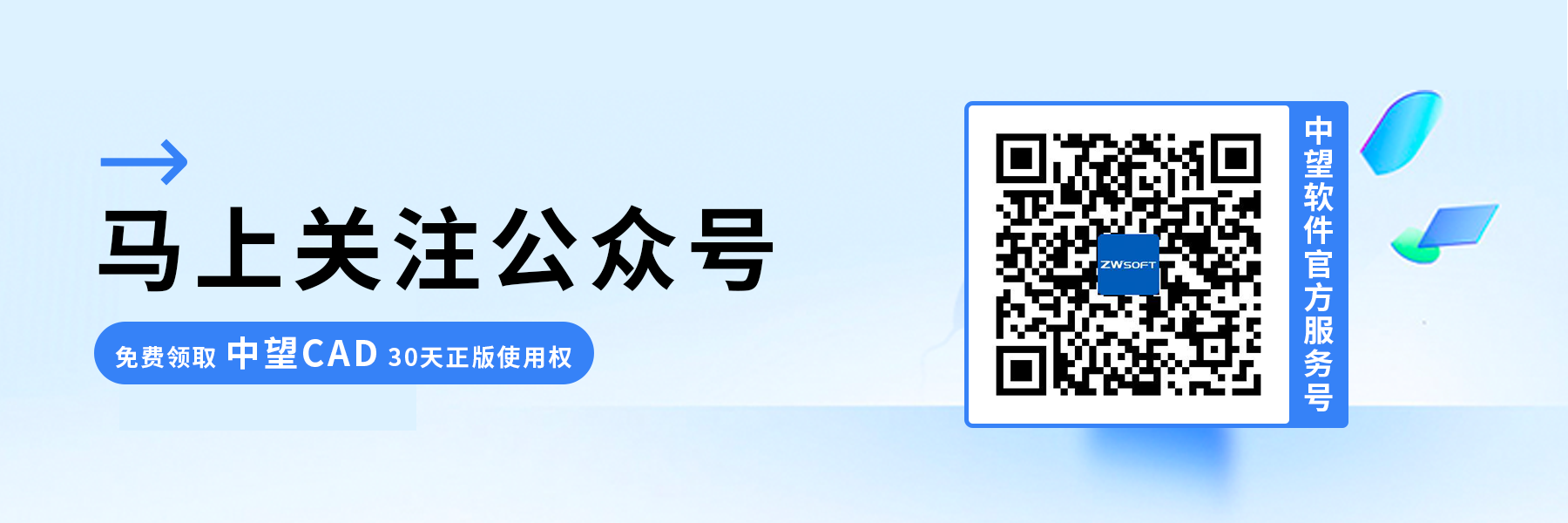CAD中的字体样式相同为什么却显示异常?
CAD中的字体样式相同为什么却显示异常?
我们在日常使用CAD的时候,有时候明明图纸上采用的字体样式都相同,然而在同一个文本属性下的不同字符却呈现出完全不同的外观,这是怎么回事呢?例如在下图所示的情况中,出现了简体和繁体字符,且难以匹配对应关系。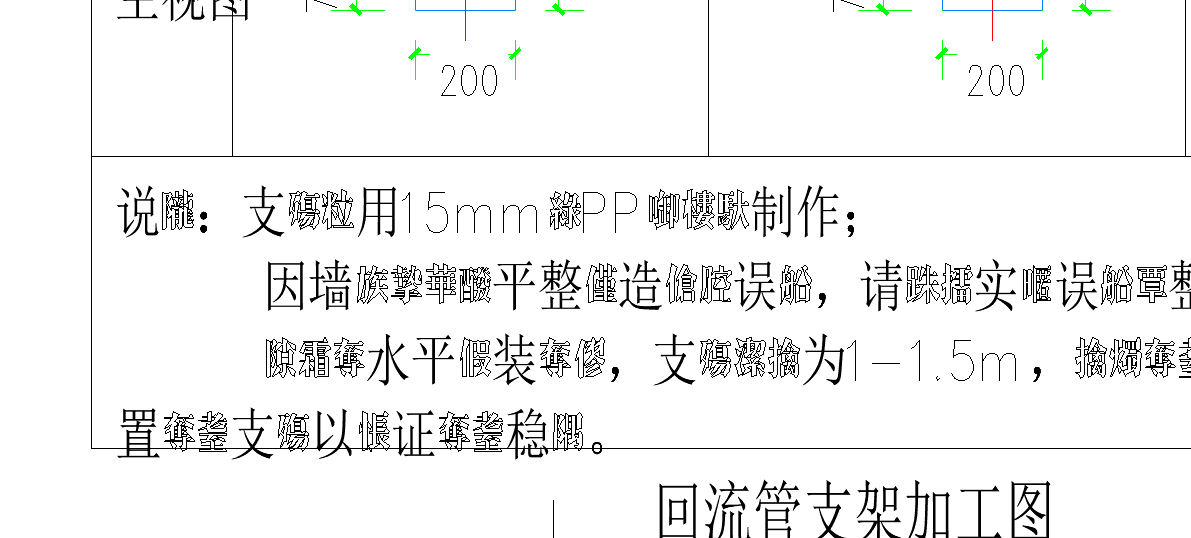
原因分析:
这种情况发生的原因是软件会同时识别具有相同名称的字体格式文件,导致所使用的字体样式看似一致,但实际上对应多个字体文件,从而引发混乱。
解决方法:
1.首先打开您的CAD图纸,首先查看图纸所采用的确切字体样式。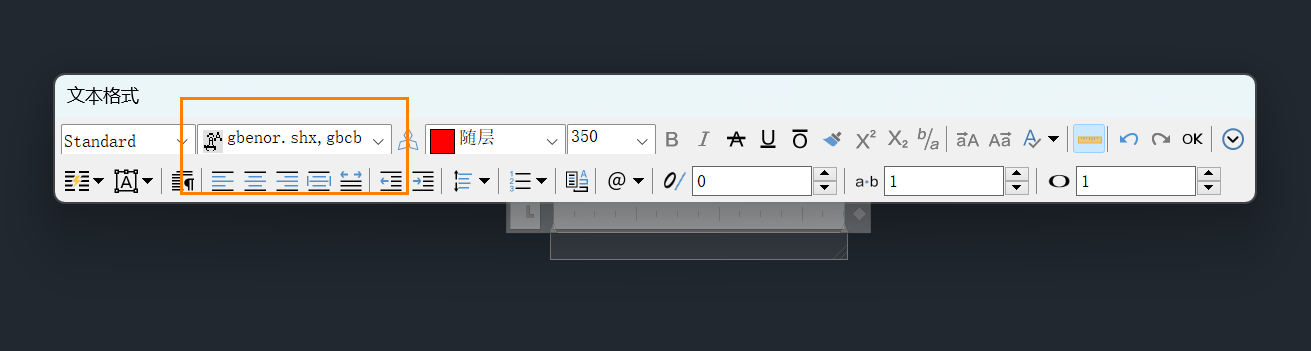
2.在桌面上找到银河娱乐CAD软件的图标,右键单击该图标,然后选择【打开文件所在位置】选项。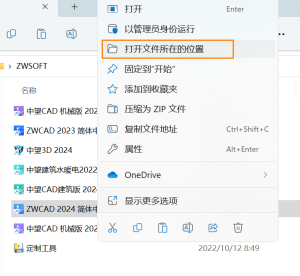
3.接着在打开的文件夹中,寻找一个名为【fonts】的文件夹,这个文件夹包含了CAD所使用的字体样式文件。在【fonts】文件夹中,使用您在步骤1中确认的字体名称进行搜索。不管有多少个同名的SHX文件,只需保留其中一个,其他同名的SHX文件都可删除。
4.最后,重新打开CAD图纸,就能看到软件没有字体样式混乱问题,已经可以恢复正常的显示了。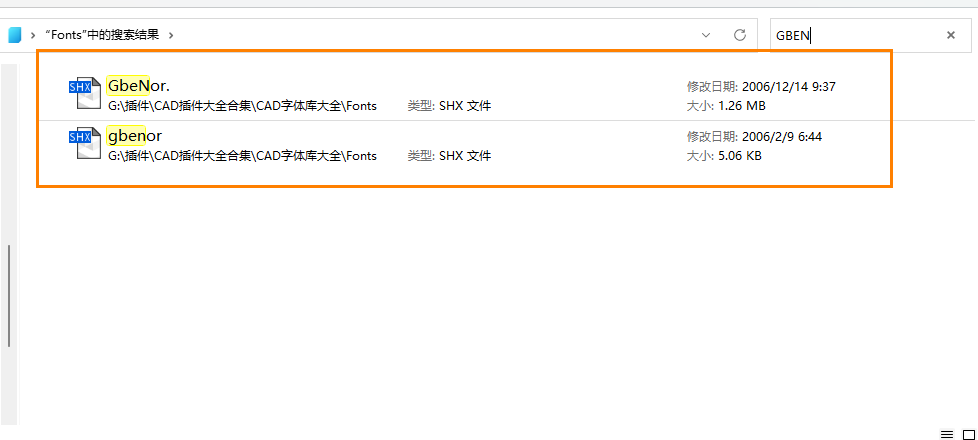
以上就是解决CAD中字体样式相同却显示异常的全部步骤,如想获取更多CAD应用技巧和教程,欢迎关注我们银河娱乐CAD官网!